在CAD2006中自定义工具栏添加一个自编加法器程序
- 格式:doc
- 大小:1.04 MB
- 文档页数:24

CAD2006命令大全详解完整版CAD2006是一款广泛使用的计算机辅助设计软件,它提供了丰富的命令功能,方便工程师和设计师进行各种设计工作。
本文将详细介绍CAD2006的命令大全,帮助读者更好地了解和使用该软件。
一、绘图命令1. 线 (LINE)线命令用于绘制直线。
通过指定起点和终点的坐标,可以快速绘制直线。
2. 圆 (CIRCLE)圆命令用于绘制圆形。
通过指定圆心和半径的坐标,可以绘制出各种大小的圆。
3. 弧 (ARC)弧命令用于绘制弧线。
通过指定圆心、半径和起始角度、结束角度,可以绘制出各种弧线形状。
4. 多段线 (POLYLINE)多段线命令用于绘制由直线和弧线组成的复杂图形。
通过依次指定各个点的坐标,可以绘制出任意形状的多段线。
5. 椭圆 (ELLIPSE)椭圆命令用于绘制椭圆形。
通过指定中心点、长轴、短轴的长度,可以绘制出各种大小和形状的椭圆。
二、修改命令1. 移动 (MOVE)移动命令用于将图形元素进行平移。
通过指定要移动的图形元素和目标位置的坐标,可以实现图形的平移操作。
2. 复制 (COPY)复制命令用于将图形元素进行复制。
通过指定要复制的图形元素和目标位置的坐标,可以实现图形的复制操作。
3. 旋转 (ROTATE)旋转命令用于将图形元素进行旋转。
通过指定要旋转的图形元素、旋转中心点和旋转角度,可以实现图形的旋转操作。
4. 缩放 (SCALE)缩放命令用于将图形元素进行缩放。
通过指定要缩放的图形元素和缩放比例,可以实现图形的放大或缩小操作。
5. 镜像 (MIRROR)镜像命令用于将图形元素进行镜像。
通过指定要镜像的图形元素和镜像轴线,可以实现图形的镜像操作。
三、绘图辅助命令1. 捕捉 (OSNAP)捕捉命令用于在绘图过程中对齐或捕捉到特定位置。
通过设置捕捉模式和捕捉点,可以方便地进行精确定位。
2. 阵列 (ARRAY)阵列命令用于将图形元素进行复制并排列成阵列状。
通过设置阵列的行数、列数和间距,可以快速生成一系列图形。

快速学习CAD的选项设置功能CAD(计算机辅助设计)是工程领域中常用的设计软件,它可以帮助设计师更快速、更精确地完成设计任务。
在使用CAD软件时,了解和熟练掌握各种选项设置功能是非常重要的。
本文将介绍一些常用的CAD选项设置功能,帮助您快速学习和提高CAD软件的使用效率。
1. 配置工具栏:工具栏是CAD软件中常用的功能选项的集合,可以通过快速访问工具栏中的功能来提高工作效率。
在CAD软件中,您可以根据自己的工作需求进行工具栏配置。
只需右键单击工具栏,选择“配置”选项,您可以在弹出的对话框中添加、删除或移动工具栏按钮。
建议将经常使用的功能按钮放在易于访问的位置,以便快速使用。
2. 快捷键设置:CAD软件提供了丰富的快捷键设置功能,通过合理配置快捷键可以快速执行各种操作。
您可以通过“选项”菜单中的“快捷键”选项配置自己喜欢的快捷键,或者使用软件预设的快捷键。
3. 动态输入:动态输入是CAD软件中的一项重要功能,它可以在绘图过程中实时显示和编辑对象的属性。
在使用CAD软件时,您可以打开动态输入功能,根据需要修改对象的属性。
通过动态输入功能,您可以高效地编辑和调整绘图对象的大小、位置和角度。
4. 物体捕捉:物体捕捉功能可以帮助您在绘图过程中精确定位和对齐对象。
您可以使用各种物体捕捉选项,例如端点、中点、交点、圆心等来锁定和选择对象。
通过启用物体捕捉功能,您可以快速准确地创建和编辑图形。
5. 直接编辑:直接编辑是CAD软件中一个非常实用的功能,它可以帮助您快速修改和调整绘图对象的属性。
通过直接编辑功能,您可以直接选择对象并进行编辑操作,比如移动、复制、旋转和缩放。
这个功能让绘图过程更加高效,省去了繁琐的命令输入。
6. 画图单位:正确设置画图单位对于绘图的准确性至关重要。
在开始绘图之前,您可以通过“选项”菜单中的“当前用户设置”来设置画图单位。
选择适合您的绘图需求的单位,例如英寸、毫米或厘米。
正确的画图单位可以确保绘图的精确性和一致性。
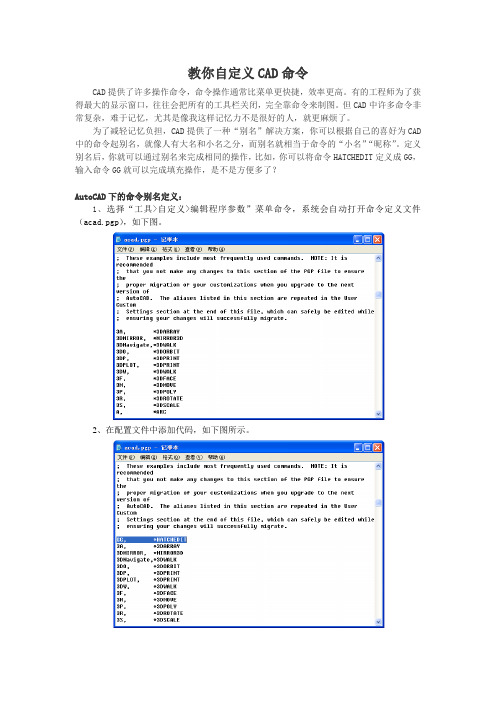
教你自定义CAD命令CAD提供了许多操作命令,命令操作通常比菜单更快捷,效率更高。
有的工程师为了获得最大的显示窗口,往往会把所有的工具栏关闭,完全靠命令来制图。
但CAD中许多命令非常复杂,难于记忆,尤其是像我这样记忆力不是很好的人,就更麻烦了。
为了减轻记忆负担,CAD提供了一种“别名”解决方案,你可以根据自己的喜好为CAD 中的命令起别名,就像人有大名和小名之分,而别名就相当于命令的“小名”“昵称”。
定义别名后,你就可以通过别名来完成相同的操作,比如,你可以将命令HATCHEDIT定义成GG,输入命令GG就可以完成填充操作,是不是方便多了?AutoCAD下的命令别名定义:1、选择“工具>自定义>编辑程序参数”菜单命令,系统会自动打开命令定义文件(acad.pgp),如下图。
2、在配置文件中添加代码,如下图所示。
关于添加的代码,几点重要说明如下:GG:命令别名,相当于命令的“小名”,你可以任意起一个方便记忆的名字。
HATCHEDIT:这是实际执行的命令名,这个命令一定要是CAD中实际存在的,因为当你输入GG命令后,系统其实是执行了这个命令。
最后需要说明的是,代码中的“,”号和“*”,这是一定不能少了,至于“,”号之间的空格,多少都没关系,最好用空格控制一个格式,使代码上下对齐,免得看起来揪心!3、保存配置文件,并重新打开AutoCAD程序(不然你定义的新命令不会起作用)。
4、输入GG命令并回车,可以看到命令提示如下图,也就是说命令GG和HATCHEDIT 实现的是相同的功能,说明我们定义的新命令生效了!浩辰CAD 2012下的命令别名定义:对许多人来说,用添加代码的方式来配置命令别名感觉不那么直观,不过,我们还有一种更好的方法,浩辰CAD 2012专门提供了一个别名配置工具,具体如下。
1、在浩辰CAD 2012中选择“工具>自定义>编辑程序参数”菜单命令,不过并没有像AutoCAD那样将配置文件打开,而是弹出了一个对话框,显然,界面操作更友好、更人性化,下如图。

AutoCAD自定义菜单和工具栏2012-12-22 00:00一、很多用户在使用自己编写的lisp命令时,每次启动CAD都进行加载,影响了效率,下面介绍的方法可以解决这一问题。
1:首先找到acad.mnl文件,系统默认安装在Application Data\Autodesk\AutoCAD 200i\Support,当然你可将此文件移到你的CAD目录下2:请将你自己编写的AAA.lsp文件拷入ACAD的Support目录下,如果路径有指到你的目录也可以不用拷入。
添加以下文本到acad.mnl。
(if(null C:XXX)(load"AAA")(princ));加载并执行你自己编写的AAA.lsp之XXX命令。
二、自动加载自己编写的菜单:添加以下文镜絘cad.mnl(if(null (menugroup "你的工具條"))(command "menuload" "BBB")(princ));加载你的工具条菜单BBB.mnu之"你的工具條"对于菜单我当时就晓得修改ACAD.MNU,先分析一下ACAD.MNU(它在哪里?汗,你在CAD 安装路径搜索一下试试,对于二次开发的软件如南方CASS,那就要在CASS安装目录搜索了),除了注释,我们看到的第一句有用的话就是“***MENUGROUP=ACAD”,这句话什么意思呢?顾名思义并结合注释我们晓得,这里是讲这是一个菜单组“MENUGROUP”,菜单组的名字叫“ACAD”。
其实,在AutoCAD这个环境里,可以加载多个菜单组,但是只能有一个主体菜单,其他的叫局部菜单。
主体菜单的加载命令是“MENU”,局部菜单的加载命令是“MENULOAD”。
我们继续分析ACAD.MNU文件,向下仔细看不难发现,此文件组织是按段组织的,每一段的开始都是以“***”开始后面注以段的关键字标识。
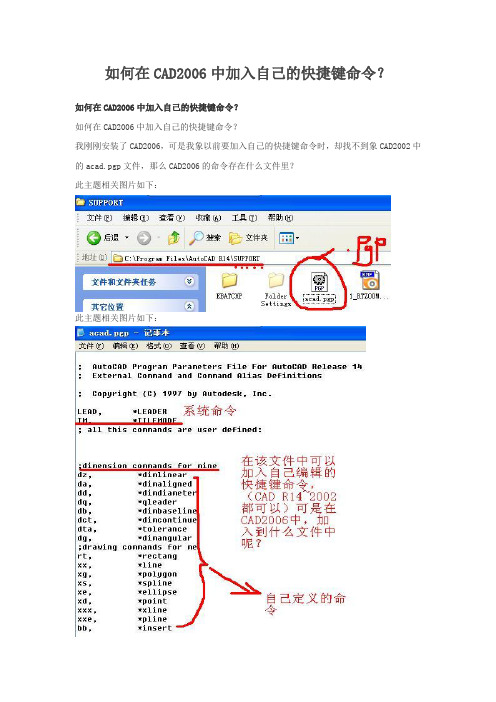
如何在CAD2006中加入自己的快捷键命令?如何在CAD2006中加入自己的快捷键命令?如何在CAD2006中加入自己的快捷键命令?我刚刚安装了CAD2006,可是我象以前要加入自己的快捷键命令时,却找不到象CAD2002中的acad.pgp文件,那么CAD2006的命令存在什么文件里?此主题相关图片如下:此主题相关图片如下:1.acad.pgp文件的打开.acad.pgp的存放位置是根据用户的安装目录确定的,具体就不多说.但是我们可以通过CAD程序来打开,以swtiger用的CAD2006为例:工具---自定义---编辑程序参数(acad.pgp) 就打开了acad.pgp文件. (注意:acad.pgp是一个文本文件)2.以 ; (分号)开头的是CAD的说明文件,我们不需要编辑它.此主题相关图片如下:3.WINDOWS外部命令的调用命令编辑行.此主题相关图片如下:4.CAD命令别名编辑行.此主题相关图片如下:5.CAD中内部自定义命令编辑行.此主题相关图片如下:注意:1.以上是CAD中命令的编辑位置,它们需要有固定的语法,不要随意修改.2.在这里我只说明一下4的一点:命令别名(快捷命令)的修改.我们只需要把acad.pgp文件打开后,找到命令别名的编辑位置,按照它的语法修改即可. 例:将3DARRAY(三维阵列)的快捷命令3A修改为3DA,我们就只需要将3A, *3DARRAY 语句修改为3DA, *3DARRAY 即可(按照CAD自己的语法编辑)3,最后要注意,我们在编辑acad.pgp文件后要记得保存,然后重新启动CAD,这样我们就可以在CAD中输入3DA来使用3DARRAY(三维阵列)了.。
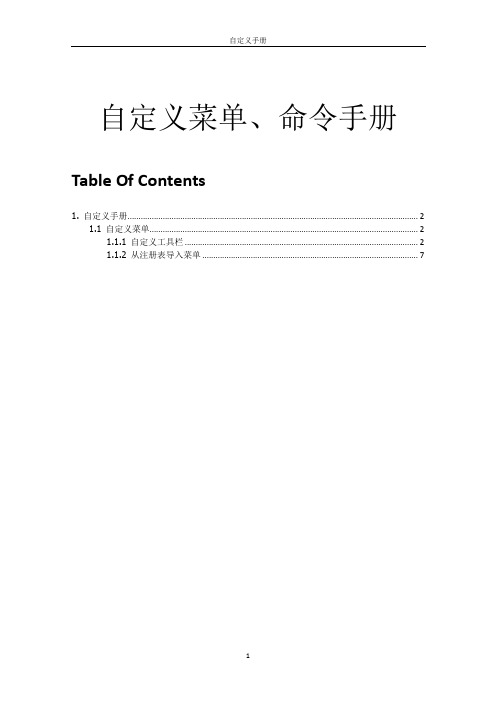
自定义菜单、命令手册Table Of Contents1. 自定义手册 (2)1.1 自定义菜单 (2)1.1.1 自定义工具栏 (2)1.1.2 从注册表导入菜单 (7)1. 自定义手册《自定义手册》向有经验的用户介绍如何自定义 ZWCAD。
要浏览《自定义手册》,请使用“帮助”窗口左侧的“目录”选项卡。
∙自定义菜单(See 1.1)1.1 自定义菜单∙自定义工具栏:指定工具栏的默认布局和内容,包含菜单所定义的各个工具栏的子菜单。
∙从注册表导入菜单:菜单文件必须先加载至程序中才能使用。
在ZWCAD启动的时候,将自动加载基本菜单。
在加载非中望CAD的菜单(MNU)文件时,可直接从注册表导入。
1.1.1 自定义工具栏可通过菜单 MNU 文件的工具栏部分指定工具栏的默认布局和内容,包含菜单所定义的各个工具栏的子菜单。
创建工具栏(See 1.1.1.1)用户可通过 MNU 文件的工具栏部分,创建带有按钮、弹出和特殊控件元素的工具栏,并可以将自己的位图用作按钮图标。
创建工具栏按钮(See 1.1.1.2)可通过 MNU 菜单文件中的工具栏按钮定义中包含的关键字 Button(其后为包含在括号中的选项)创建工具栏按钮。
同时,按钮菜单项和弹出菜单项中的 id_small 和 id_big 图像资源名称可使用用户定义的位图进行替代。
DLL自定义位图的使用(See 1.1.1.3)DLL自定义位图的使用,可方便用户自定义工具栏上的图标按钮。
1.1.1.1 创建工具栏用户可通过 MNU 文件的工具栏部分,创建带有按钮、弹出和特殊控件元素的工具栏,并将自己的位图用作按钮图标。
在下例中,列出了MNU 菜单文件的工具栏部分的菜单项代码。
每行代码都以标准名称标记开头(分隔行除外),这里的名称标记可将信息与项目关联起来,便于用户理解。
其中,**TOOLS1 是子菜单,可通过别名 TOOLS1 作标签来引用随后的工具栏定义。
***TOOLBARS**TOOLS1ID_TAG1 [Toolbar ("tbarname", orient, visible, xval, yval, rows)]ID_TAG2 [Button ("btnname", id_small, id_large)]macroID_TAG3 [Flyout ("flyname", id_small, id_large, icon, alias)]macroID_TAG4 [Control (element)][--]相关说明如下:1.以上样例中的“ID_TAG1”,也就是工具栏子菜单的第一行属于工具栏定义,用来定义工具栏的特性。
CAD中创建自定义线型和填充图案的方法在CAD软件中,创建自定义线型和填充图案可以帮助我们更好地表达设计意图和创造独特的效果。
下面我们来了解一下如何在AE软件中实现这一点。
首先,我们需要打开AE软件并选择要编辑的图纸。
接下来,我们将通过以下几个步骤来创建自定义线型和填充图案。
1. 创建自定义线型:- 确保你在CAD软件的编辑模式下。
- 打开线型管理器,这通常可以在绘图工具栏或修改选项中找到。
- 在线型管理器中,你可以看到一些默认的线型,如实线、虚线、点线等。
在这里,你可以选择一个类似的线型进行修改,或者点击"新建"按钮创建一个全新的线型。
- 在线型编辑器中,你可以通过添加和删除线段来定义线型的外观。
你还可以选择线段的类型,如直线、弧线等,以及线段的大小和间隔等属性。
- 修改线型的名称,并保存。
2. 创建自定义填充图案:- 确保你在CAD软件的编辑模式下。
- 打开填充图案管理器,这通常可以在绘图工具栏或修改选项中找到。
- 在填充图案管理器中,有一些默认的填充图案可供选择,如实心、网格、斜线等。
你可以选择一个类似的图案进行修改,或者点击"新建"按钮创建一个全新的填充图案。
- 在填充图案编辑器中,你可以选择不同的图案类型,如线型、斜线、点线等。
你还可以修改图案的颜色、角度和大小等属性。
- 修改填充图案的名称,并保存。
通过上述步骤,我们已经成功地创建了自定义线型和填充图案。
现在,让我们来看一下如何在图纸中应用它们。
3. 应用自定义线型和填充图案:- 在CAD软件中,选择你想要应用自定义线型和填充图案的对象。
这可以是一条线、一个面或一个图形等。
- 进入对象属性编辑器,找到线型或填充图案选项。
选择你所创建的自定义线型或填充图案。
- 确保保存你所做的修改,并在图纸上查看效果。
通过以上步骤,你已经成功地在AE软件中创建了自定义线型和填充图案,并应用到了你的设计中。
使用自定义线型和填充图案可以让你的设计更加个性化和独特,突出你的创意和风格。
CAD设计师老师傅绘制图纸速度快是大家有目共睹,除了我们经常所说的CAD快捷键、CAD口诀之外。
作为我们刚入职的CAD小白该如何办呢?怎样才能更快速的绘制图纸呢?其实我们可以在CAD中设计设置一些功能栏。
CAD中如何自定义设置功能栏?想要学习或者是了解的朋友快随小编一起来看下吧!
第一步:双击打开我们桌面上的迅捷CAD编辑器,进入到CAD编辑器该界面当中。
然后点击该界面的顶部工具栏中,点击【视图】→【工具栏】,打开选择工具栏窗口。
第二步:在选择工具栏窗口可以查看到目前工具栏工具图标设置,这里请点击【自定义】按钮打开自定义用户界面。
第三步:在命令列表中,可以查看到CAD编辑器中所有的命令,点击相应图标能够即可在右侧对相应图标和按钮进行设置,设置完成后,点击【确定】即可。
第四步:如何无法找到相关命令,可以在命令列表下输入框中,输入相关命令进行筛选。
根据上述操作就可以对CAD编辑器操作界面进行自定义界面设置,可以根据我们的使用习惯对工具栏自定义设置了,希望可以帮助到你哦~。
在AUTOCAD2006中
添加一个自定义加法器工具
武汉市江夏区勘测院金卫东
2007年7月
本人在用AUTOCAD软件作图的日常工作中,经常会遇到要用图上的数字注记,进行加减运算的简单计算工作。
通常情况下,是调用系统的计算器程序,通过手工输入或复制粘贴的方式来完成这项工作。
而这种方式较为繁琐,如果能够通过鼠标直接点取相应的数字注记,来得到最终的累加结果,这样就非常有效率且直截了当。
解决方法:在AUTOCAD2006中编写一个VBA程序add.dvb,通过自定义栏中定义一个工具“加法器”,来调用这个程序,即可达到目的。
1加法器add.dvb源程序
程序功能:通过在图上选择需要累加的数字注记,将其变为黄色,若数字注记中有等号,则仅取最后一个等号右侧的数字,依次累加,鼠标右键单击结束选择,在鼠标指定的位置标注计算结果。
★注意,1)在使用这个工具的过程中,选择需要累加的数字注记时,鼠标左键不要双击,以免重复选中对象造成累加结果错误。
2)为确保结果正确,在累计的个数较多时,建议做两次运算,确认结果无误。
3)若选中的对象非数字注记,则相当于选中数字“0”。
AutoCAD对象,ThisDrawing代码
Option Explicit
Dim mspaceObj As AcadText
Dim sum As Double
Dim cs As String
Dim ns As Double
Sub add()
Dim basePnt As V ariant
Dim l As Integer
Dim i As Integer, j As Integer
Dim t As String
Dim CurrentColor As V ariant
sum = 0
On Error Resume Next
RETRY:
ThisDrawing.Utility.GetEntity mspaceObj, basePnt, "请选择需要累加的数字注记"
If Err <> 0 Then
Err.Clear
Dim prompt1 As String
Dim startPnt As V ariant
Dim insPoint1(0 To 2) As Double '声明插入点
prompt1 = vbCrLf & "指定放置位置: "
Dim textHeight As Double '声明文字高度
Dim textStrSum As String '声明字符串
Dim textObjSum As AcadText '声明文字对象
' 在不输入基点的情况下获取第一点
startPnt = ThisDrawing.Utility.GetPoint(, prompt1)
insPoint1(0) = startPnt(0)
insPoint1(1) = startPnt(1)
insPoint1(2) = startPnt(2)
textHeight = 1 '文字高度设置为1
textStrSum = L Trim(Str(sum))
' 创建Text 对象
Set textObjSum = ThisDrawing.ModelSpace.AddText _
(textStrSum, insPoint1, textHeight)
Exit Sub
Else
CurrentColor = mspaceObj.color
mspaceObj.color = acY ellow '选中对象变黄色
mspaceObj.Update
If mspaceObj.ObjectName = "AcDbText" Then
cs = L Trim(mspaceObj.TextString)
l = Len(cs): j = 0
For i = 1 To l
t = Mid(cs, i, 1)
If t = "=" Then j = i
Next i
If j <> 0 Then '只选择“=”号右边的数字cs = Right(cs, l - j)
cs = L Trim(cs)
End If
ns = V al(cs)
sum = sum + ns
End If
End If
GoTo RETRY
End Sub
2 自定义工具栏
2.1将加法器程序add.dvb,以及工具栏图标文件add.bmp等保存到ACAD2006目录下。
如C:\Program Files\AutoCAD 2006。
2.2自定义工具栏步骤:
启动CAD,在工具栏空白处,鼠标右键单击,在弹出的快捷菜单中选择“自定义”(如图2-1)。
(图2-1)
在自定义用户界面的所有CUI文件中的自定义面板中,鼠标右键单击“工具栏”,在弹出的快捷菜单中选择“新建”→“工具栏”(如图2-2)。
(图2-2)
将新建的工具栏“工具栏1”名称改为自己想要的名字如“myTOLLS”(如图2-3、图2-4)。
(图2-3)
(图2-4)
在命令列表面板中,鼠标左键单击“新建”(如图2-5)
(图2-5)
在特性面板中,将新建的命令“命令1”名称改为“加法器”(如图2-6、图2-7)。
(图2-6)
(图2-7)
填写宏“-VBARUN add.dvb!ThisDrawing.add”
(图2-8)
通过点击“...”按钮,选择按钮图像(小图像)文件的路径,如C:\Program Files\AutoCAD 2006\add.bmp(如图2-9)
(图2-9)
在按钮图像面板上,选择前面加载的按钮图像(如图2-10、图2-11)
(图2-10)
(图2-11)
鼠标左键点按命令列表面板中的“加法器”命令不放(图2-12)
(图2-12)
拖到所有CUI文件中的自定义面板中的自定义工具栏“myTOOLS”处(如图2-13)
(图2-13)
然后松开鼠标左键,自定义“加法器”命令就添加到了“myTOOLS”工具栏(如图2-14)
(图2-14)
单击最下方“确定”按钮,完成整个设置过程(如图2-15)
(图2-15)
通过鼠标左键点按拖动,将该新建工具栏停靠到指定的位置(如图2-16、图2-17),即完成了所有的工作,可以正常使用了。
(图2-16)
(图2-17)
3 示例
点击“加法器”按钮,启动该命令(如图3-1)
(图3-1)
(图3-2)
(图3-3)
鼠标右键单击结束选择,左键单击指定处标注累加结果(如图3-4)
(图3-4)
4 小结
由于AUTOCAD自带有VBA编程环境,对于我们在使用CAD的过程中,解决遇到的一些小的实际问题,非常快捷方便。
在提高了工作效率的同时,也体会到了工作的乐趣。